HSK-WORKSです
パワーコマンダーにはマップを2つ登録できて
切り替えができるそうです
使える機能は使ってみたいのでスイッチを
取り付けてみました
お作法「どこまで入れるの?入るの!?」
【取付】VTRSP1 マップ切り替えスイッチ
パワーコマンダーVマップ切り替えスイッチ
パワーコマンダーVにはふたつのマップの切り替え
スイッチの機能がついています
使える機能は使って見たいのでスイッチを
取り付けました
スイッチ選び
スイッチはON/OFFができればどんなスイッチ
でも良いそうです
VTRはハンドル切れ角も少なくカウルやステーや
マスターがあり取付位置も限定されます
なのでスイッチもなるべく小さいく
薄いのが良いと思いこれを選択しました
DAYTONAのスレンダースイッチ
これを見つけてからは他のスイッチが目に
入りませんでした(^-^;

パワーコマンダーVマップ切り替えスイッチの取り付け
それでは取り付けていきます
マップ切り替えスイッチの位置決め
まずはスイッチの位置を決めます
ハンドル右側も検討しましたが
ブレーキレバーはいつでも
握れるようにしておきたいので
ハンドル左側にしようと思います

スイッチボックスとクラッチホルダー
の間にうまくはまらないかなー

色々試行錯誤して何とかこんな感じになりました

スイッチ付属の隙間調整用のゴムはハンドルバーを
一周できなかったので半分に切って両面テープ
で半周だけ付けました
ネジを締めてしっかり固定できました
マップ切り替えの配線
さて面倒くさい配線です(^^;
フロントのスイッチからリアフェンダーにある
パワーコマンダーVまで繋げます

最大の難所はツインスパーのごつい
アルミフレームを通す所です
エアクリーナーボックスなどを外せば簡単だと
思うのですが面倒なので針金
(見ずらいので緑線にしました)
で通るか探りました・・・
何回か前後左右に動かしたり
探っていると運よく針金の先が
スイッチの側に出てきてキャッチできました

スイッチから出ている配線だけでは足りないので
同じくらいの太さの配線を延長します
先ほど通した針金に延長する配線をくくりつけて
スイッチ側に引っ張りだしました
ハンダで結線して

熱収縮チューブで保護します

既存の配線と同じ所を通します
ただし青丸の部分は配線がフレームと
降ろしたタンクに挟まらないように注意です
結束バンドでまとめておきます
パワーコマンダーVの接続準備
今度はパワーコマンダーVに接続する側です

マップ切り替えスイッチからの配線を
とりあえずこれぐらい出して

ハンダでコーティングします
パワーコマンダーVの接続場所確認
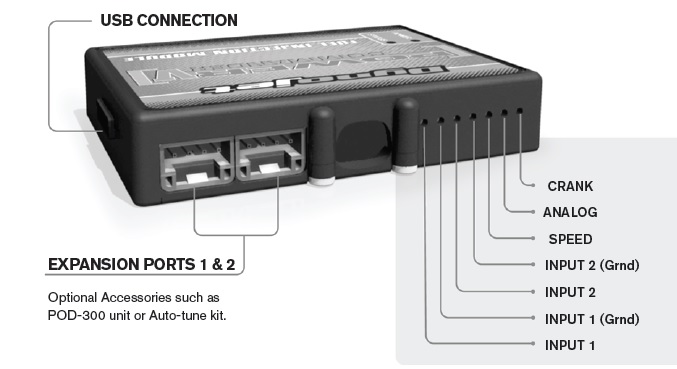
今回はINPUT1とINPUT1(Grnd)に差し込みます
パワーコマンダーVの接続
差し込む場所と配線の準備ができましたので
早速接続します
事前に調べた所によると防塵用のスポンジ?が
あるのでそこを突き破って接続するとの事
グイっと差し込むのですが軽く引っ張ると
ポロッと抜けてしまいます・・・
説明書や参考HPを見ても差し込む長さの
表記がありません

どれくらい差し込めるのか確認する為に針金を
差し込んでみました
ビニールコーティングを剥いだ物が4㎝くらい
差し込めました
それぐらい入ると抵抗感があり簡単には
抜けなさそうです

配線を4㎝くらい出して
ハンダコーティングしました

ハンダコーティングがデコボコの為か
想定より差し込めず(赤四角)配線が露出していて
このままでは簡単にショートしてしまいます

露出している2㎝くらい残して配線を切断

再度差し込んでみると(赤四角)根本まで
差し込めました
またポロッとは抜けなくなりました
パワーコマンダーVの固定

パワーコマンダーはこの位置に固定の予定
配線も結束バンドでまとめます
パワーコマンダーVの2Map設定
パワーコマンダーVとパソコンの接続
パワーコマンダーにUSBを接続します
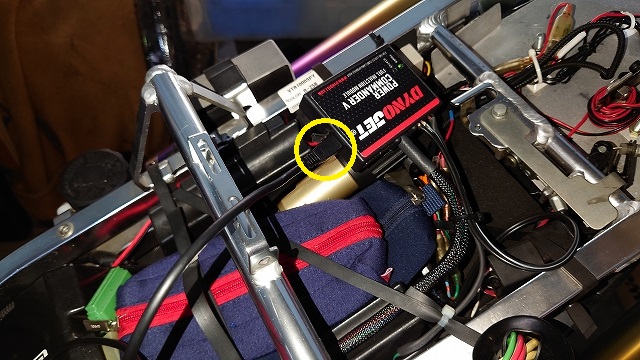
パワーコマンダー側は「mini USB Type-B」
くびれているヤツです
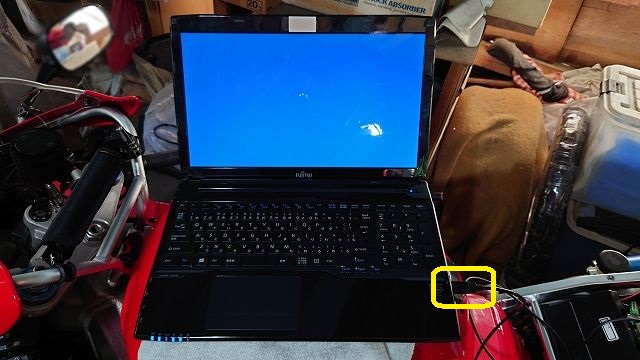
パソコンに繋いで
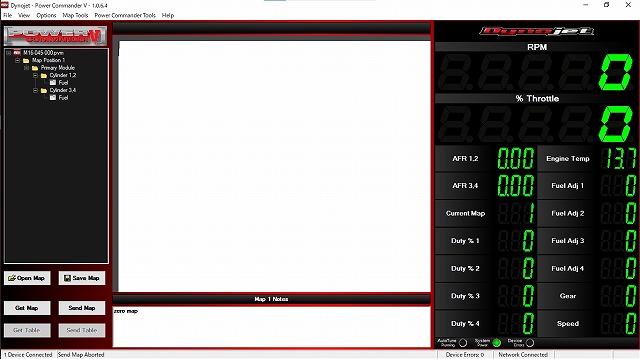
アプリを起動します
パワーコマンダーVの2マップの設定
アプリのデフォルト設定は1マップになっている
ので2マップ使用する為の設定をします
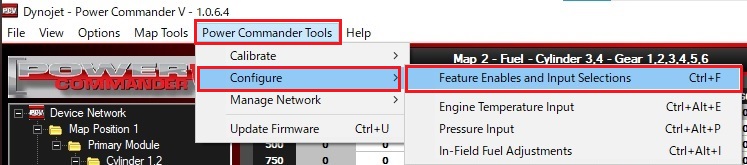
「Poewer Commander Tools」→
「Configure」→
「Feature Enables and Input Selections」
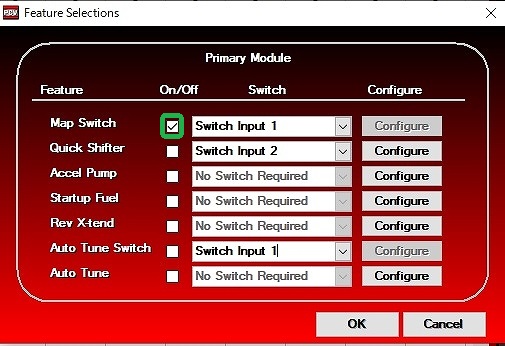
「Feature Selections」のダイアログが表示
されるので「Map Switch」のOn/Offに
チェック(緑枠)します
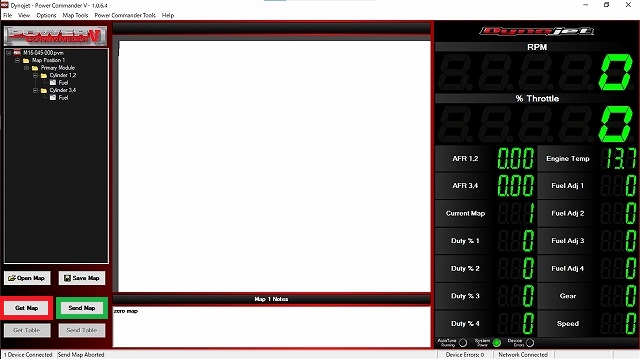
メイン画面に戻って「Get Map」(赤枠)で
「Zero map」を読みだして
「Send Map」(緑枠)を押下します
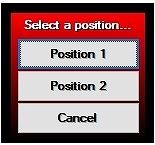
どっちのポジションに設定するか聞かれるので
今回は「Position2」を選択しました
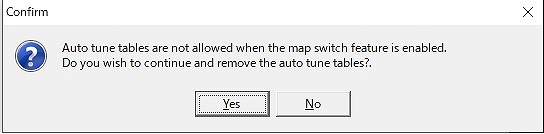
上記のような注意が出てきました
「マップスイッチ機能が有効になっている場合
オートチューンテーブルは許可されません。
オートチューンテーブルを削除しますか?」
僕はオートチューンを使ってないので
「Yes」を押しました
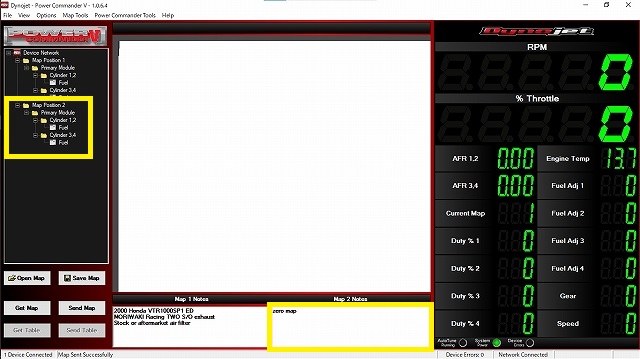
左の「Device Network」に
「Map Selection2」が追加されました(黄枠)
また真ん中下の「Map2 Notes」に
「zero map」が表示されました
これで設定は完了(のはず)
パワーコマンダーVの切り替え確認
配線と設定が完了したので切り替えの確認です
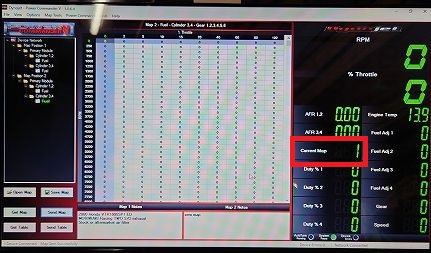
クラッチ側に取り付けたスイッチを変えると
「Current Map」(赤枠)の数字が替わるはず!
カチッ・・・「1」
あーこっちが「1」だったのかな
カチッ・・・「1」
ん?
カチッ・・・「1」
えー( ;∀;)
どっかで配線が切れているのか?
スイッチが壊れていたのか?
パワーコマンダーの接続が悪いのか?
思い当たる所が多すぎる・・・
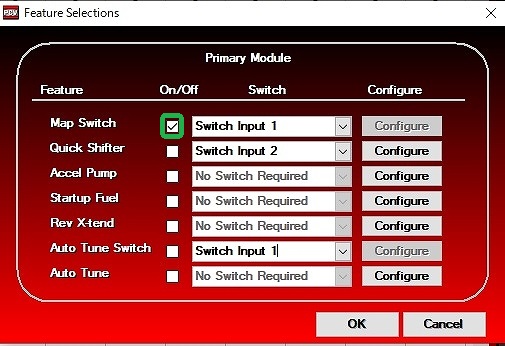
とりあえず手近な所から行こうまずは2Map
使用の設定と言っても「On/Off」にチェック
を入れただけ
他の「On/Off」チェックは入ってないし
でもよく見ると「Auto Tune Switch」も
「Switch Input 1」が設定されている
けどチェックは入ってないから問題ないはず
だよね
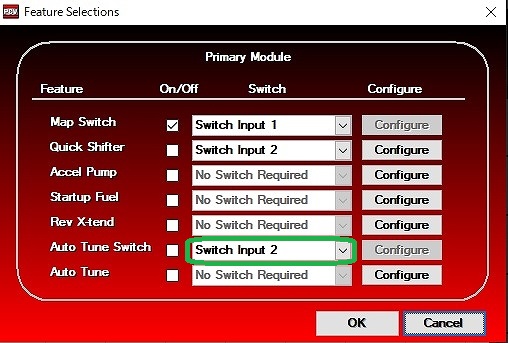
ここでなんとなく経験というか勘が働いて
「Auto Tune Switch」のSwitchを
「Switch Input 2」にしてみた
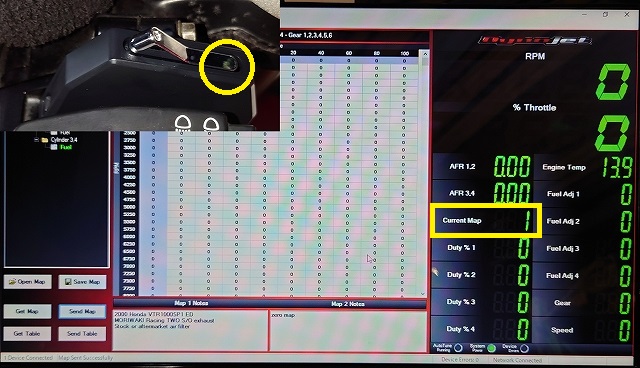
カチッ・・・「1」
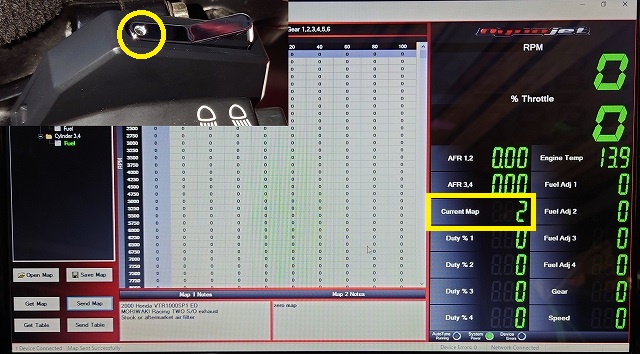
カチッ・・・「2」
おおぉぉお!変わったー
やったーよかった~
まとめ
本当にスイッチ切り替えても
反応しなかった時はどうしようかと思いました
この後もうひとつの作業を続けて行うので
まだ試走していません
スイッチによる変化はいかにー
おまちください
【追記】パワーコマンダーV切り替え実走
スイッチ装着後実走しました
ZeroMapとノザワホンダで設定してもらった
スペシャルマップの2つです
僕でも違いが判りました\(^o^)/
スペシャルマップにしてもらって以降それだけで
乗っていたので慣れてしまっていたのですが
ZeroMapと切り替えると
「あぁこんなに違うのね」とスペシャルマップは
ZeroMapには無かった振動と共に全体的に
パワーが上乗せされた感じです
最近のオートバイや車でもモードが3種類くらい
あるようですがなるほど楽しいのがわかりました
【追記】パワーコマンダーV切り替え確認
パソコンのアプリ上での2Mapの確認がその後
出来なくなりました・・・
上記にある設定をいくらいじっても
キーONだけやエンジンかけてもダメ
実走での違いは確認できているので切り替えは
できているのですが・・・
何かご存じの方いらっしゃいましたらコメントなり
DMなり頂けると嬉しいです
以上参考になればうれしいです
ご精読ありがとうございました
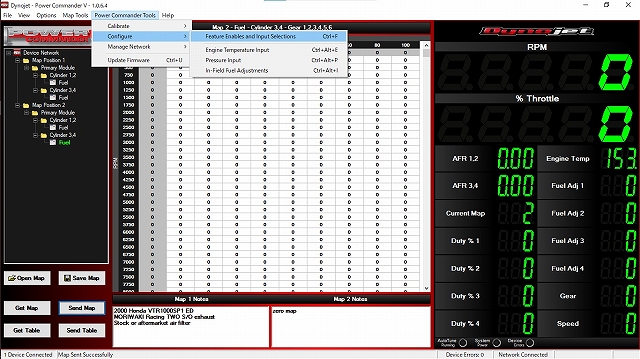


コメント